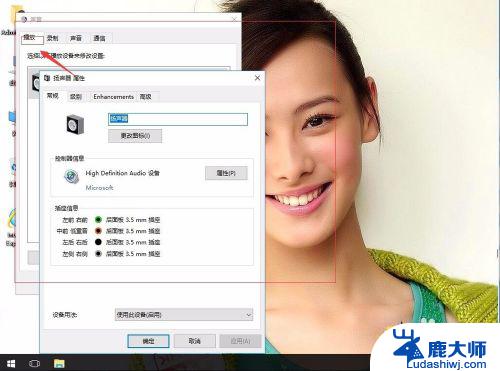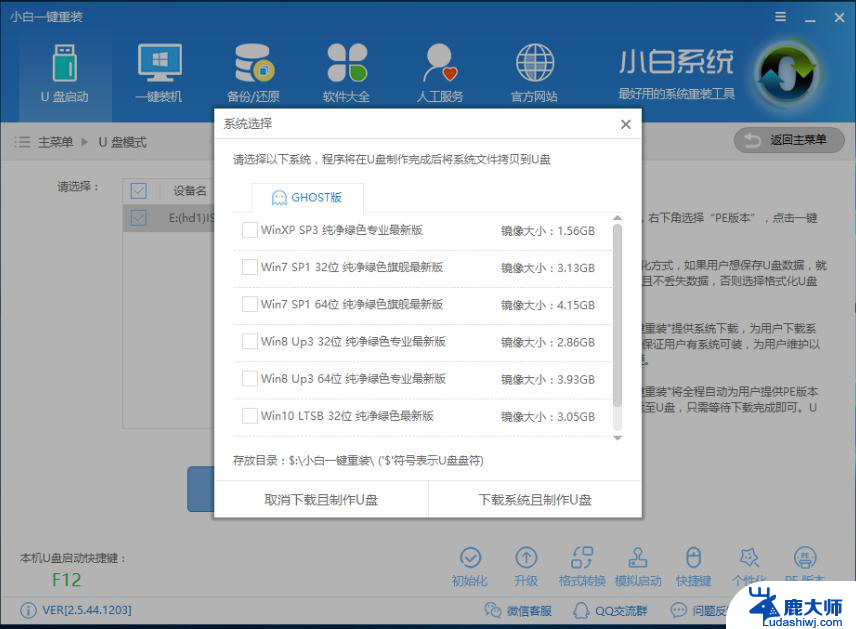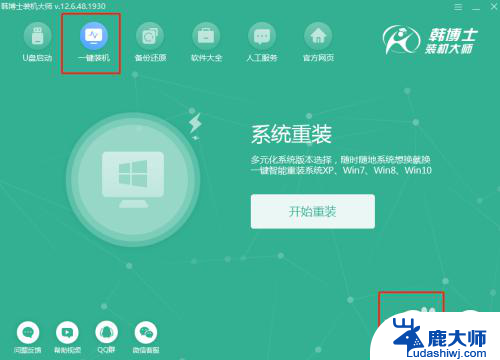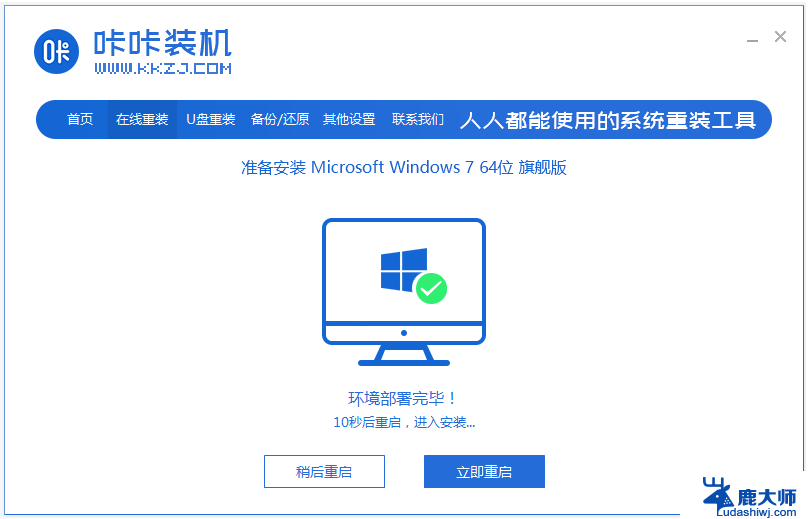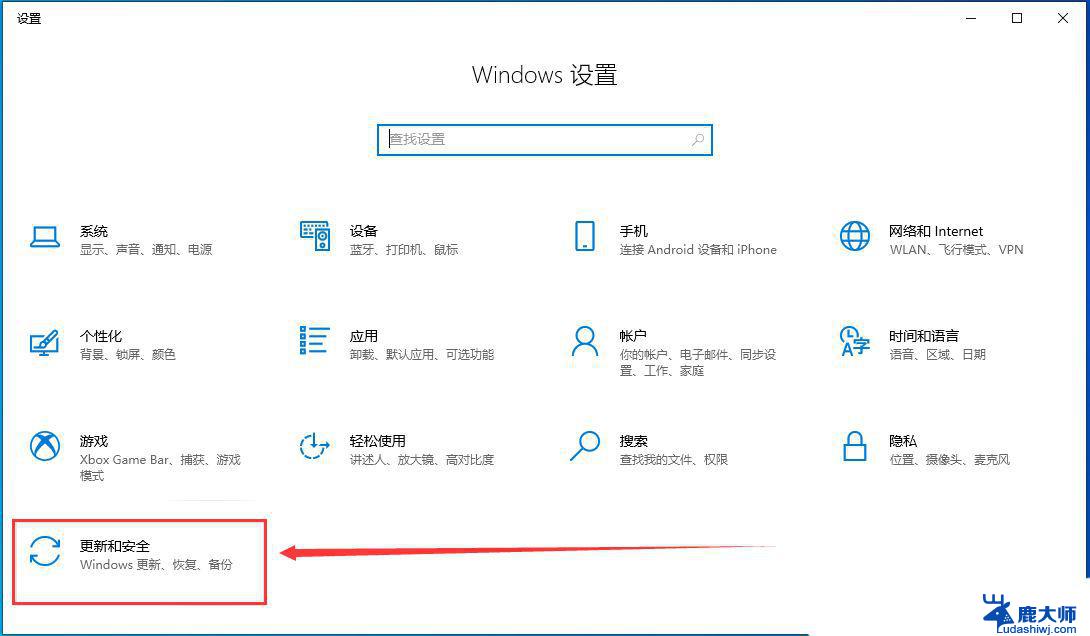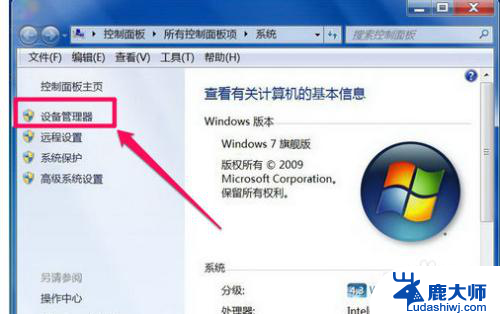电脑做完系统没声音 win10系统重装后没有声音怎么解决
在使用电脑的过程中,有时候会遇到系统出现问题导致没有声音的情况,尤其是在重装Win10系统后,有时候会出现声音无法正常播放的情况。这种问题可能是由于驱动程序未正确安装或者设置问题所致。如何解决这一困扰人的问题呢?接下来我们就来看看具体的解决方法。
步骤如下:
1.设置声音相关属性。
在win10系统桌面上,声音图标。右键,声音。进入声音,扬声器这样的设备。双击打开属性窗口,在级别选项卡中,要保持喇叭状的按钮为正常状态;
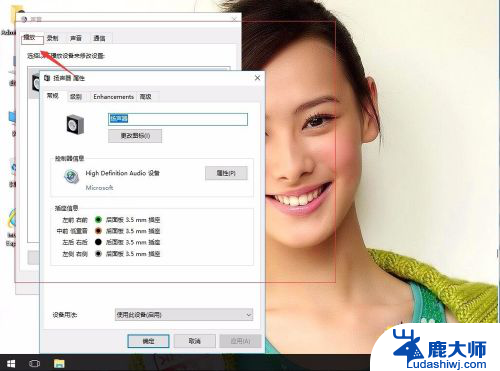
2.设置麦克风相关属性。
如果是麦克风没声音的情况,就进入录制选项卡中的级别一栏。保持声音样的图标为正常状态;
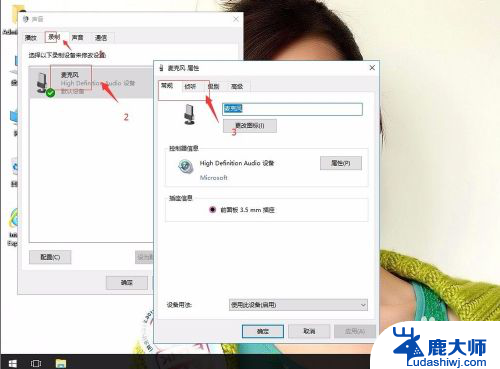
3.检查声卡驱动是否有问题。
单击此电脑,右键属性。进入设备管理器,查看声音、视频和游戏控制器一项中是否有带有黄色或红色叹号的项。如有过,请尝试更新声卡驱动;
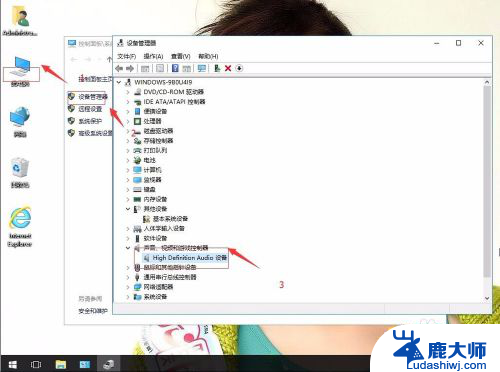
4.上面还没有解决的话。返回win10桌面上,开始菜单。右键,运行。
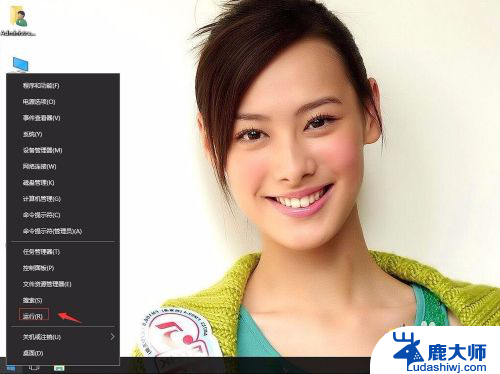
5.输入services.msc,确定。

6.在服务中,找到Windows Audio服务。
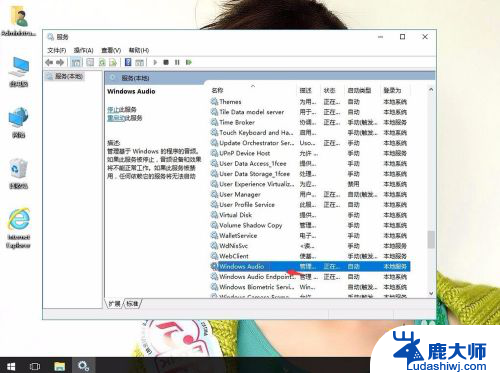
7.右键,属性。
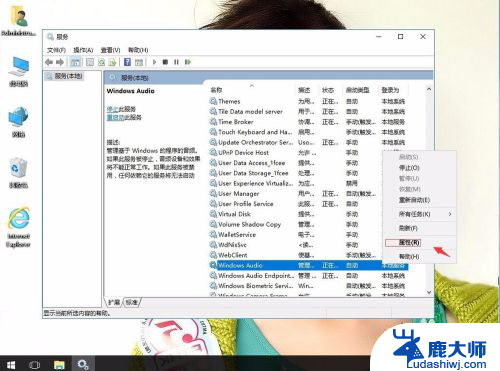
8.启动类型为自动。单击启动。然后再应用,确定。
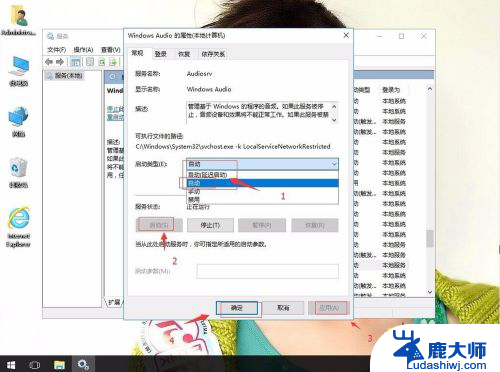
以上是电脑系统无声音的解决方案,如果你遇到这个问题,可以尝试按照这些方法来解决,希望对大家有所帮助。